
Sommario:
- Autore John Day [email protected].
- Public 2024-01-30 10:03.
- Ultima modifica 2025-01-23 14:49.



Hey!! Dopo una lunga pausa sono qui perché tutti dobbiamo fare qualcosa di noioso per guadagnare.
Dopo tutti gli articoli di DOMOTICA che ho scritto da BLUETOOTH, IR, Local WIFI, Cloud ovvero quelli difficili, *ORA* arriva la soluzione di DOMOTICA più semplice ma più efficiente. T
il suo progetto ha bisogno di meno hardware, circuito a differenza dei miei progetti precedenti. L'utilizzo di servizi di diverse società di software è per lo più visto in questo con un po' di conoscenza di Arduino e dei circuiti. Non ti annoiiamo. Goditi la PIGRIZIA!!!
NOTA: Si prega di leggere l'intero documento ci vorranno 9 minuti, altrimenti se danneggi i tuoi componenti non sarò responsabile!! Questa è la terza volta che carico il progetto in quanto ci sono alcuni problemi di data con il sito.
Passaggio 1: componenti necessari



In realtà erano necessari cinque componenti, ma possiamo scomporlo per il secondo come mi è capitato di fare prima perché non volevo spendere soldi allora!!
- Scheda di sviluppo wifi ESP8266 Nodemcu - Forse LOLIN, AMICA, ADAFRUIT qualsiasi cosa
-
Scheda relè 5V nel suo insieme o suddivisa come segue
- RELÈ 5VULN2003 o ULN2003A
- Diodo per la protezione del relè (che ho perso nei progetti precedenti)
- Ponticelli o (Filo e saldatore)
- Qualsiasi caricatore mobile o adattatore da 5V (caricatore di scorta, non distruggere il caricatore mobile dei tuoi genitori)
- GOOGLE HOME MINI
Quindi possiamo acquistare una scheda relè di 2/4/8/16 relè intatta in un circuito precostruito o possiamo realizzarne uno, per favore fai riferimento ai miei articoli precedenti come questo per creare una scheda relè da solo.
Passaggio 2: app Blynk



Installa l'app Blynk sul tuo telefono Android o telefono Apple
Dopo l'installazione, registrati utilizzando l'ID e-mail o Facebook (non preferisco Facebook). E assicurati di conoscere la password dell'ID e-mail utilizzato, altrimenti non otterrai il token di autenticazione Blynk (è specifico del progetto) che non viene inviato solo all'ID e-mail registrato, ma può anche essere ottenuto dalle impostazioni del progetto in Blynk! Stavo scherzando!
- seleziona nuovo progettoUsa il pulsante + per aggiungere widget
- Aggiungi il pulsante che desideri (FINO A FINO A TE FINIRE IL TUO 2000 ENERGIA GRATUITA e poi acquistare energia)
- Pulsante Configura facendo clic sul pulsante aggiunto
- Seleziona il pin di uscita (digitale) come D1, D2, D3, _, _, _, _ (RIEMPA GLI SPAZI) (i pin possono essere digitali, analogici, virtuali)
- Guarda le immagini, ho messo lo stato inferiore come 1 e lo stato superiore del pulsante come 0.
Il motivo alla base di ciò è che gli ingressi della scheda relè sono collegati a circuiti integrati come ULN2003 o circuiti integrati di pilotaggio relè che agiscono come NON gate.
Passaggio 3: programmazione di ESP8266 in Arduino IDE



In Arduino IDE, prima di tutto dobbiamo selezionare la scheda di sviluppo che programmeremo come ho detto nei miei progetti precedenti. Arduino IDE>Strumenti>Schede>Nodemcu 12E e scegli la porta USB a cui lo abbiamo collegato come COM3/4/5/6/…
Ora dobbiamo installare la libreria Blynk in Arduino che possiamo facilmente non fare nulla e avere tutto il codice!! SKETCH -> INCLUDI LIBRERIA -> GESTISCI LIBRERIE -> CERCA "Blynk" -> INSTALLA LA LIBRERIA
Collega il Nodemcu ESP8266 al laptop. Ovviamente con cavi USB!! Per la comodità dei non codificatori e di me stesso:
Vai su FILE> ESEMPI> Blynk> Wi-Fi della scheda> seleziona Standalone Ora non è necessario nulla tranne il token di autenticazione Blynk (specifico del progetto) e le credenziali Wi-Fi. CARICA lo sketch in ESP8266 e apri SERIAL MONITOR.
Puoi vedere l'"IP", annota quell'IP, può differire in base alle zone del server. Il mio è come puoi vedere "139.59.206.133".80 è la porta normalmente per
Passaggio 4: IFTTT (se questo è quello)



È una piattaforma che ci aiuta a creare applet personalizzate che possono aiutarci a ricevere notifiche per un evento specifico o possono svolgere alcune attività specifiche. Come suggerisce il nome: tutto circonda "questo" e "quello".
QUI: se "frase specifica detta all'assistente di Google" allora "verrà effettuato quel ping"
Quindi, come detto, dobbiamo fare clic su -- Le mie applet> crea nuovo> fai clic su questo> cerca e seleziona assistente google> seleziona una frase semplice> segui immagini> crea trigger
Fai clic su di esso> cerca webhook> selezionalo> scegli Fai una richiesta web> Ci saranno campi come segue:
- URL (https://IP/YourAuthToken/update/PIN?value=1) (digital 1/0 …. 1 per OFF e 0 per ON perché è scritto in questo articolo, per favore leggilo)
- Metodo (GET)Tipo di contenuto (niente)
- Corpo (niente)
Dopo aver compilato tutto questo, fai clic su Crea trigger
Nota: il PIN qui corrisponde ai pin Arduino, quindi come quello che vediamo su ESP8266 poiché D1 è GPIO5, ovvero D5 per Arduino che dobbiamo scrivere qui non D1. Esempio: https://IP/YourAuthToken/update/D5?value=1 this significa che il pin D1 di ESP8266 sarà OFF. UTILIZZARE IL DIAGRAMMA PIN DI ESP8266 PER SAPERE CORRISPONDENTE D? A GPIO?
Passaggio 5: circuiti




Per questo progetto il circuito è molto semplice. I componenti discussi in precedenza vengono utilizzati qui:
adattatore 5V; ESP8266 Nodemcu; scheda relè; ponticelli. Ho usato due relè ma possiamo usarne tanti quanti sono i pin ESP8266!!!
- L'alimentazione a 5 V verrà alimentata all'ESP8266 e alla scheda relè.
- ESP8266 Nodemcu avrà un'alimentazione a 5 V tramite micro USB o pin Vin e Ground (come ho fatto io).
- La scheda relè ha pin Vcc e GND designati per l'alimentazione. Si prega di seguire l'immagine non inserire la fornitura sull'altro lato della scheda relè è per qualche altro scopo. (Non lo dirò, trovalo è un compito facile!!)
- Quindi il nostro MODULO IoT è pronto per partire, cosa resta? Collegandolo agli elettrodomestici..:)
- Questo è il compito più semplice, ma fai attenzione perché ITS 220V AC O 110V AC….. Metti giù gli interruttori principali, altrimenti se muori non so chi ha scritto questo articolo.
- COLLEGARE il pin "NO" (normalmente aperto) del relè e il pin COM (comune) del relè agli interruttori dell'apparecchio in parallelo o se non c'è un interruttore per gli apparecchi, collegare i pin del relè in serie a uno qualsiasi dei fili (LIVE o NEUTRO) che collegano con l'apparecchio.
NOTA: ho detto di collegare i relè al pin NO e al pin COM in modo che gli apparecchi siano normalmente in stato OFF. Si può utilizzare il pin NC (normalmente chiuso) se si desidera che l'apparecchio sia in stato ON come impostazione predefinita. Lo stato ON e OFF dipende da 2 FATTORI: 1) Pin NO e NC del relè 2) Logica 0 e 1 nell'app IFTTT/Blynk
Passaggio 6: monitoraggio da qualsiasi luogo su MOBILE (app IFTTT)

Si può facilmente monitorare cosa sta succedendo nella propria casa da qualsiasi parte del mondo solo se Internet è disponibile.
Quindi la cosa necessaria per questo è l'app IFTTT che è disponibile nel Google Play Store per gli utenti Android.
L'utente IoS può anche ottenerlo dal proprio App Store.
Per entrambi i casi ricordati di effettuare il login dallo stesso account collegato a GOOGLE HOME MINI e all'account IFTTT dove hai realizzato le applet. Quindi ciò che è importante è l'account Gmail o Facebook che dovrebbe essere lo stesso in tutto.
In questa app puoi creare applet nello stesso modo in cui facciamo nell'applicazione web IFTTT.
Quando creiamo l'applet c'è sempre un'opzione per ricevere una notifica quando l'applet viene eseguita, per impostazione predefinita è ON.
Quindi ora controlla quando uno qualsiasi dei tuoi elettrodomestici viene solleticato.
GODITI LA PIGRIZIA!! Innovare!! rendi preferito questo progetto per mostrare il tuo supporto e se vuoi altri progetti facili fai-da-te come questo…
Consigliato:
Kit per auto di monitoraggio robot intelligente fai-da-te Monitoraggio fotosensibile dell'auto: 7 passaggi

Fai da te Smart Robot Tracking Car Kit Tracking Car Photosensitive: Design by SINONING ROBOTÈ possibile acquistare da tracking robot carTheoryLM393 chip confrontare i due fotoresistori, quando c'è un LED fotoresistore laterale su BIANCO il lato del motore si fermerà immediatamente, l'altro lato del motore girare, in modo che
Automazione domestica utilizzando la voce e gli snips della matrice Raspberry Pi (parte 2): 8 passaggi

Automazione domestica utilizzando la voce e gli snips della matrice Raspberry Pi (parte 2): aggiornamento dell'automazione domestica utilizzando la voce e gli snips della matrice Raspberry Pi. In questo PWM viene utilizzato per il controllo di LED esterni e servomotoreTutti i dettagli forniti nella parte 1https://www.instructables.com/id/Controlling-Light
ESP8266 Nodemcu Monitoraggio della temperatura utilizzando DHT11 su un server Web locale - Ottieni la temperatura e l'umidità della stanza sul tuo browser: 6 passaggi

ESP8266 Nodemcu Monitoraggio della temperatura utilizzando DHT11 su un server Web locale | Ottieni la temperatura e l'umidità della stanza sul tuo browser: Ciao ragazzi, oggi faremo un'umidità e l'umidità; sistema di monitoraggio della temperatura utilizzando ESP 8266 NODEMCU & Sensore di temperatura DHT11. La temperatura e l'umidità saranno ottenute da DHT11 Sensor & può essere visto su un browser quale pagina web verrà gestita
Monitoraggio della casa fai da te con RaspberryPi e Cloud4Rpi: 5 passaggi

Monitoraggio della casa fai-da-te con RaspberryPi e Cloud4Rpi: un fine settimana invernale sono andato nella mia casa di campagna e ho scoperto che lì faceva molto freddo. Era successo qualcosa con l'elettricità e l'interruttore RCD l'aveva spento, e anche il riscaldamento si era spento. Sono stato fortunato a venire lì, altrimenti in diversi giorni
Monitoraggio dell'umidità e della temperatura della casa: 11 passaggi
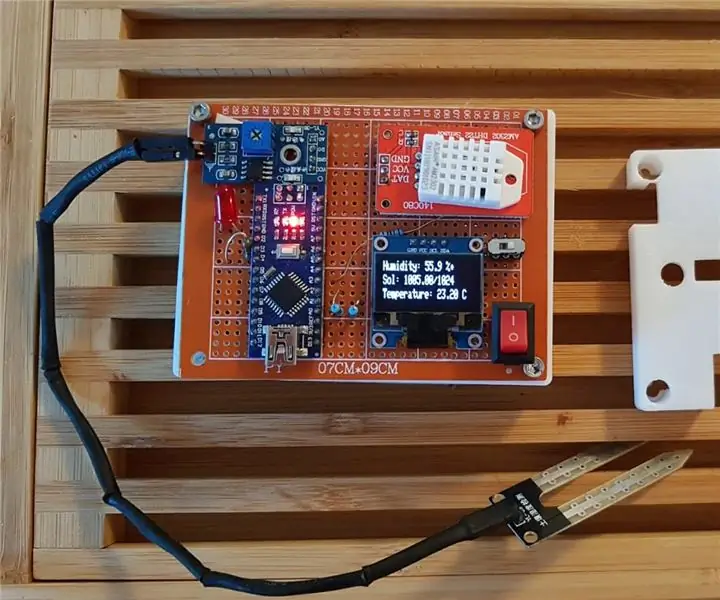
Monitoraggio dell'umidità e della temperatura della casa: ciao ragazzi! Per iniziare nel migliore dei modi, un piccolo racconto sul progetto. Mi sono recentemente laureato e mi sono trasferito in Austria per la mia prima posizione come ingegnere. Il paese è bellissimo ma molto freddo & umido nella stagione invernale. Ho iniziato velocemente
